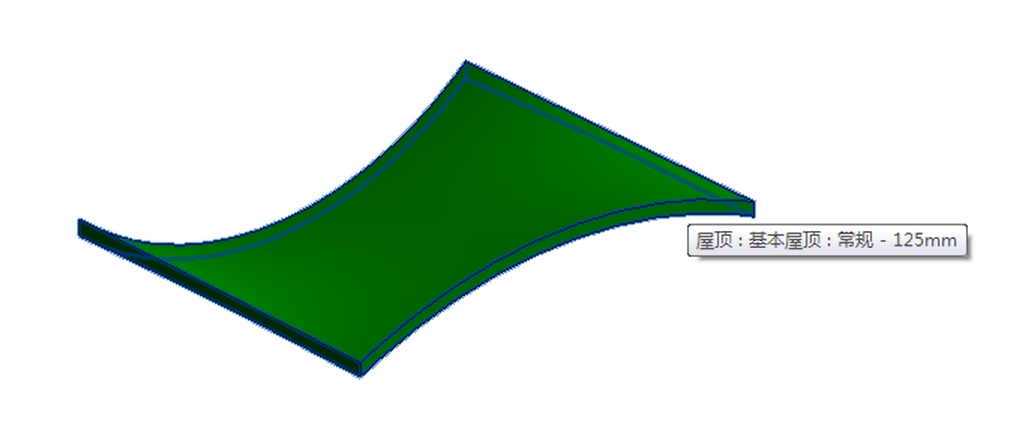建筑设计的屋顶平面是非常重要的一个平面视图。
建筑屋顶形式变化多样,有时很难以二维线条精确表达出来。
通过Revit的各种屋顶命令,可以快速地创建复杂的屋顶形状,并自动生成屋顶的平、立、剖等视图,极大地提升设计质量和效率。
屋顶菜单
-迹线屋顶
-拉伸屋顶
-面屋顶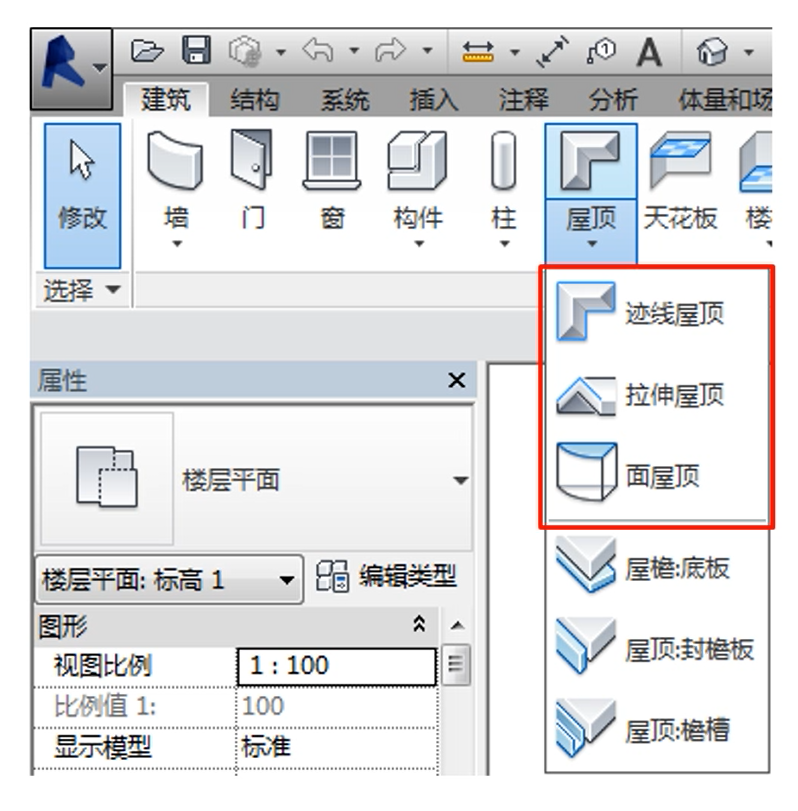
迹线屋顶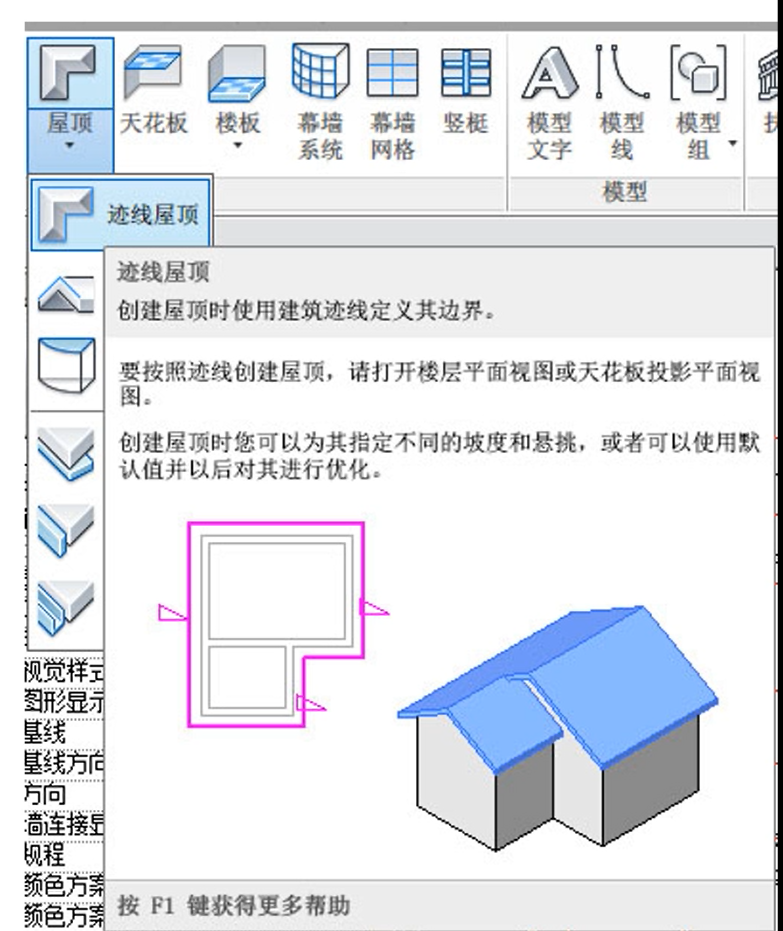
与楼板创建相似
第一步:绘制屋顶边界轮廓线
-拾取墙
-拾取线
-绘制线
-注意:悬挑值的设置
完成的轮廓线必须是封闭的,可以在外边界内绘制嵌套的封闭轮廓,形成“回”字形的嵌套轮廓,创建带洞口的屋顶。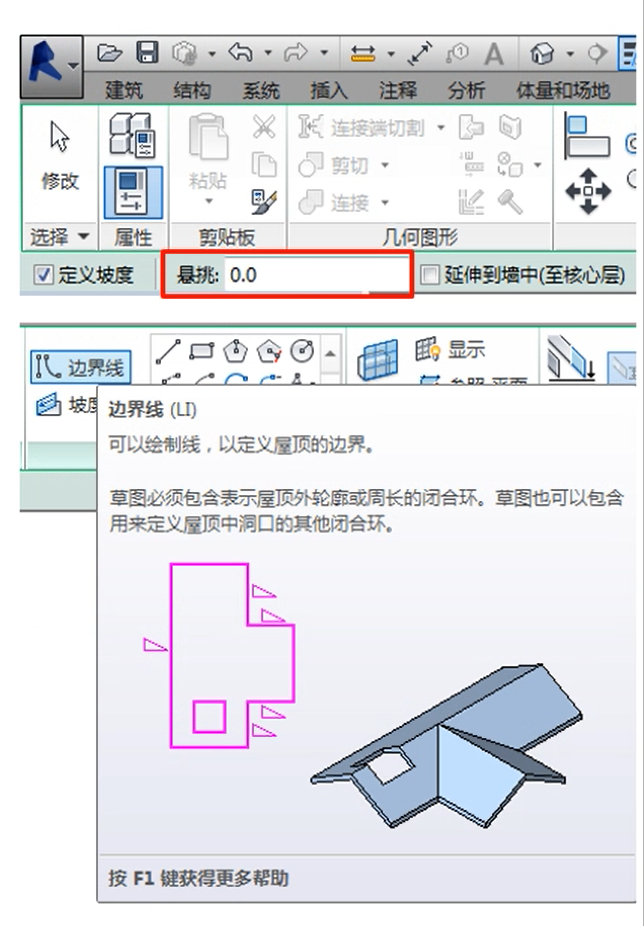
第二步:定义坡度
-画坡度箭头
-定义边界线的坡度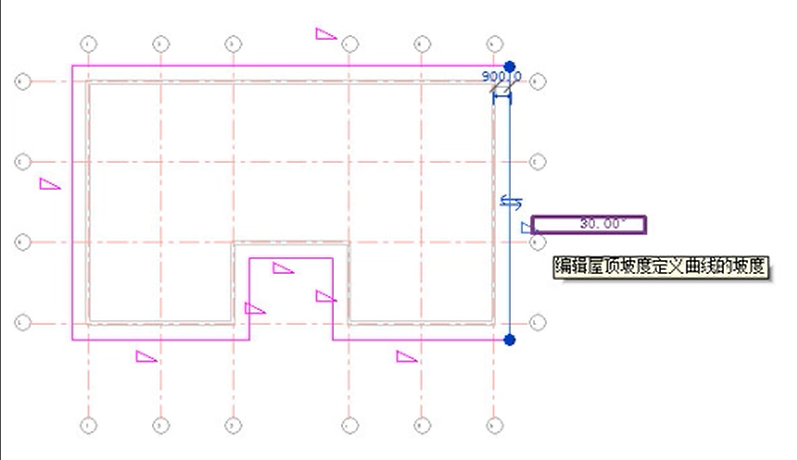
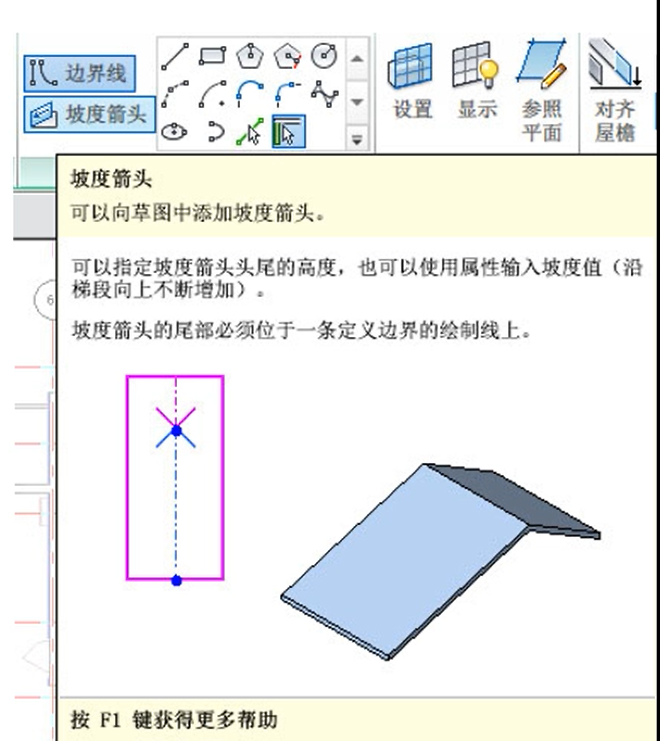
拾取墙创建的屋顶轮廓,会自动和拾取的墙体之间建立关联关系,完成屋顶后如果移动墙体,则屋顶边界位置自动随墙体更新。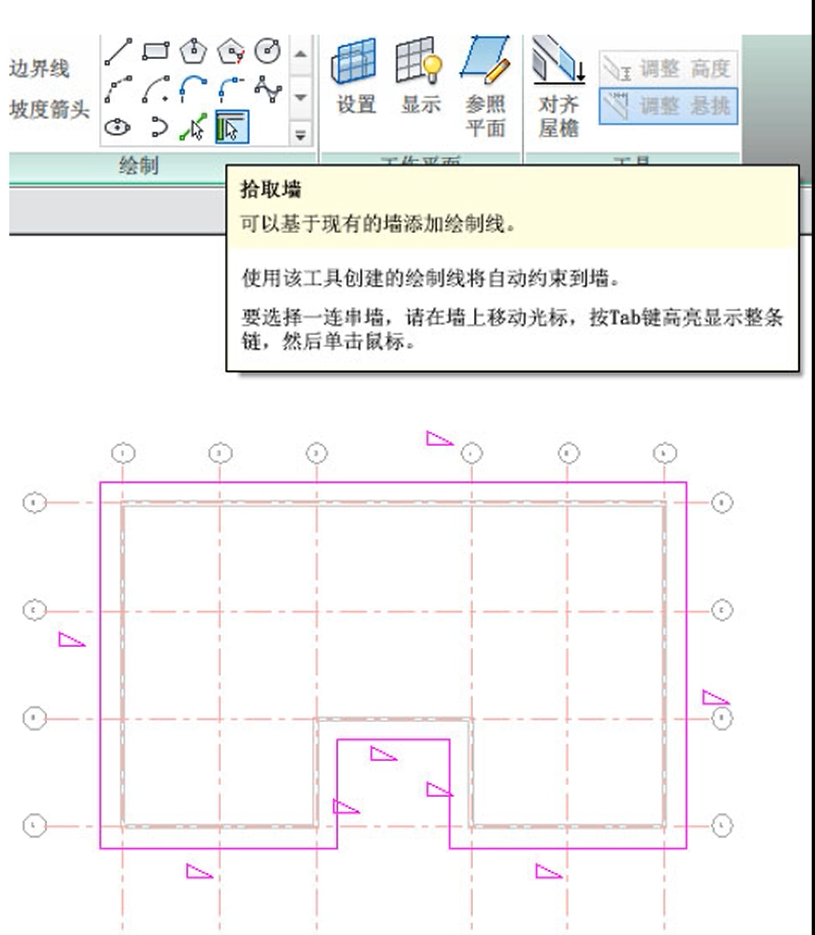
边界的属性编辑:定义坡度;悬挑;坡度
可以给每条边定义不同的坡度值;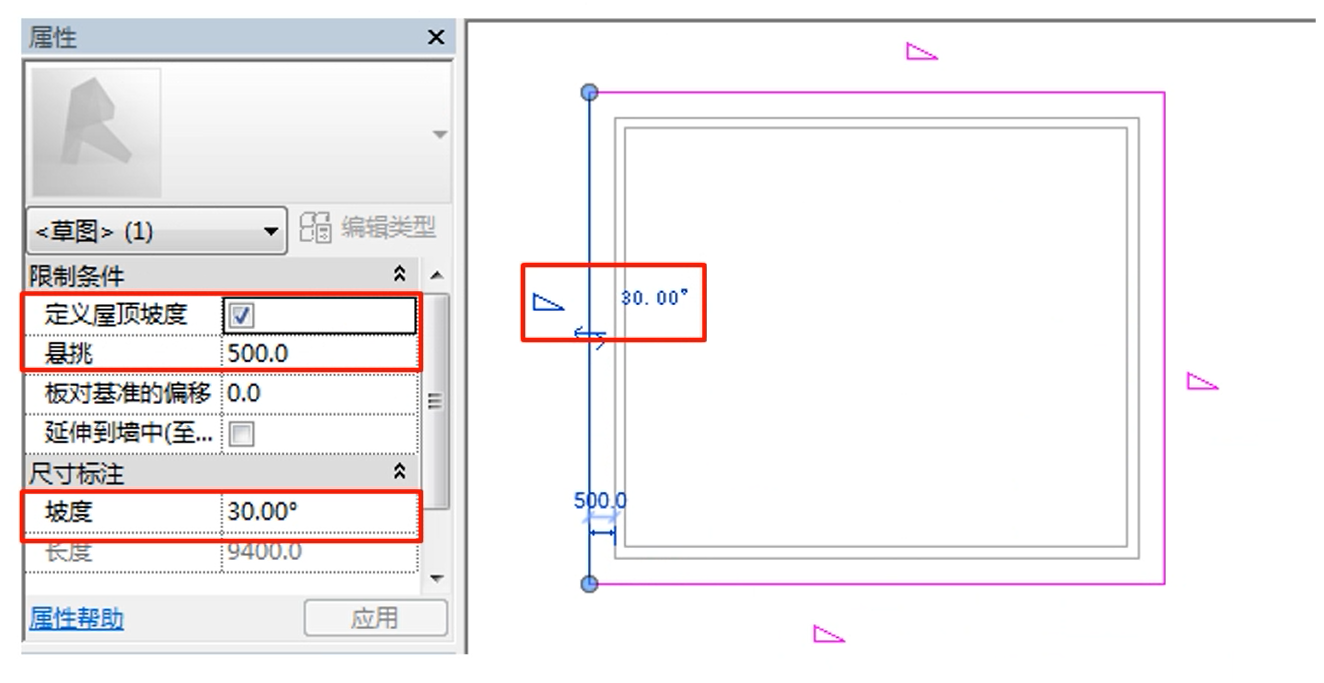
常见的屋顶
平屋顶:取消所有边界线的定义坡度。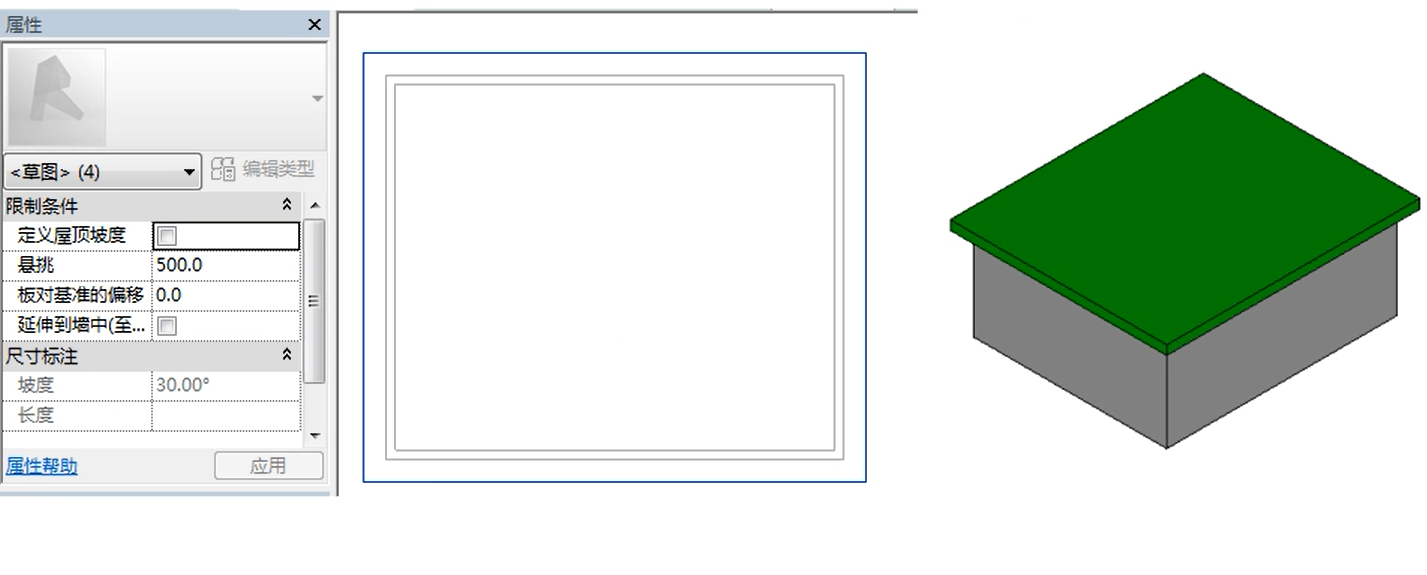
双坡屋顶:两条对边设置“定义坡度”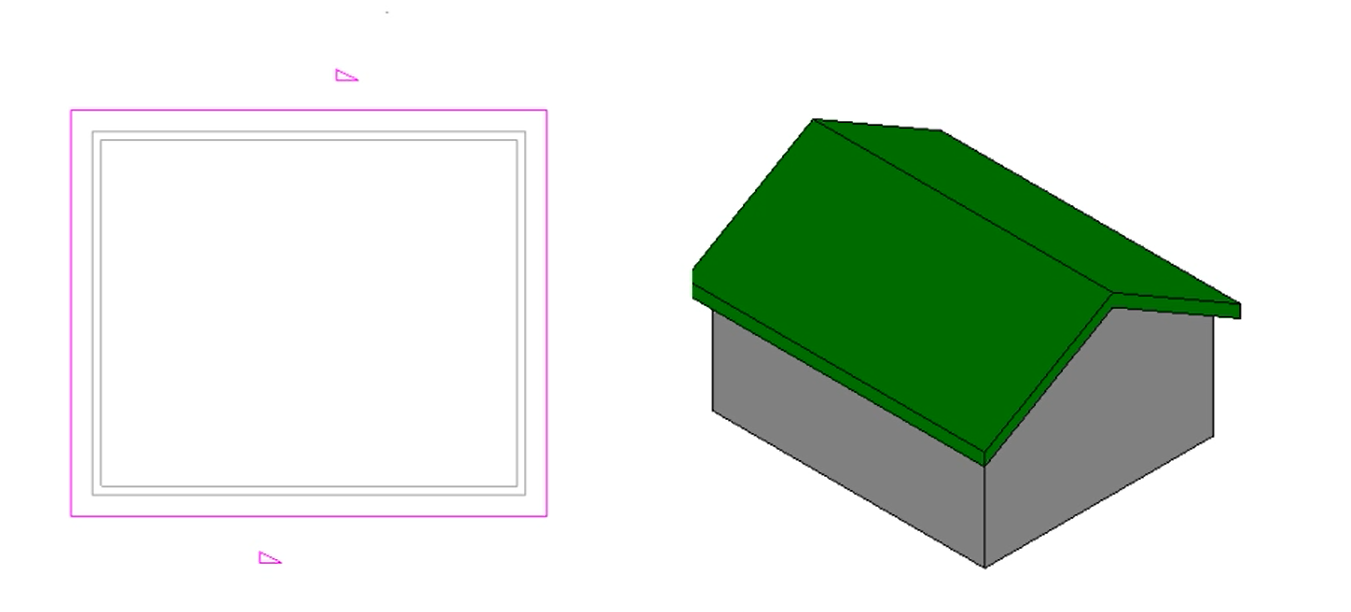
标准四坡屋顶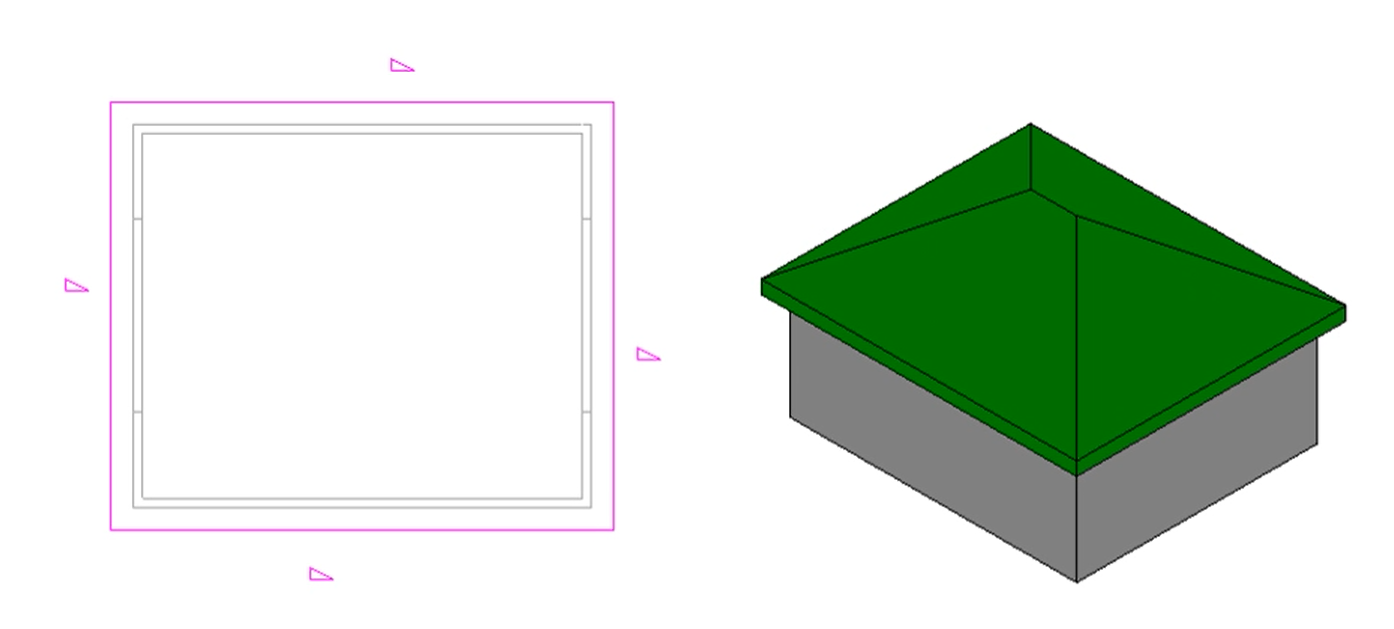
特殊四坡屋顶:左右两边的“板对基准的偏移”设为900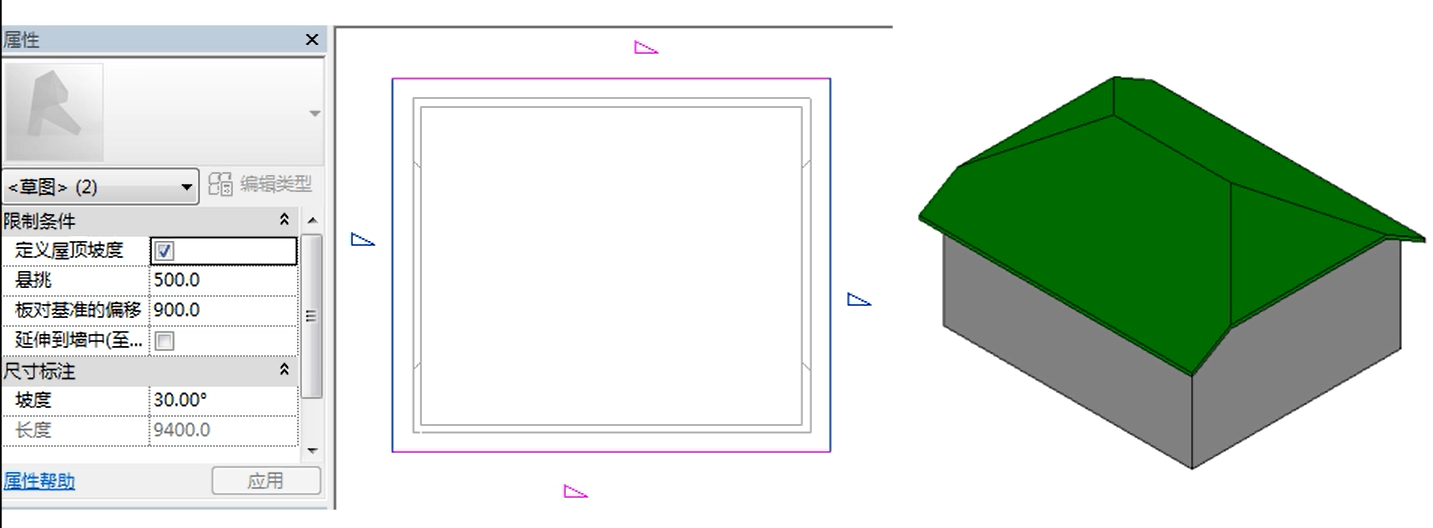
拉伸屋顶
Step1:拾取轴网D作为参照平面,视图选取南立面。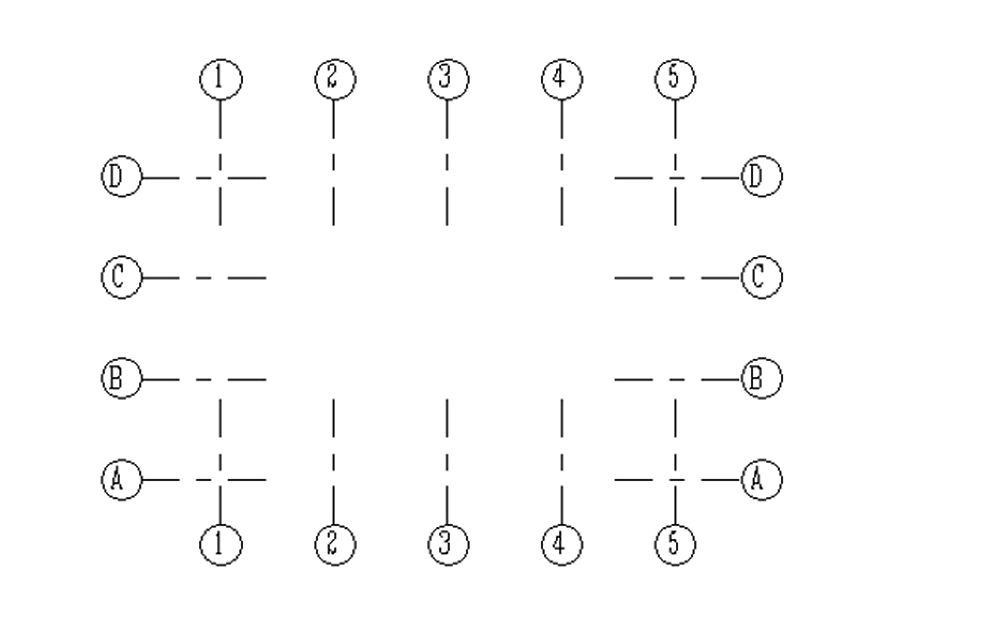
Step2:启动“拉伸屋顶”,设置屋顶参照标高为标高2,选取屋顶类型,并如图绘制轨迹线,设置拉伸属性。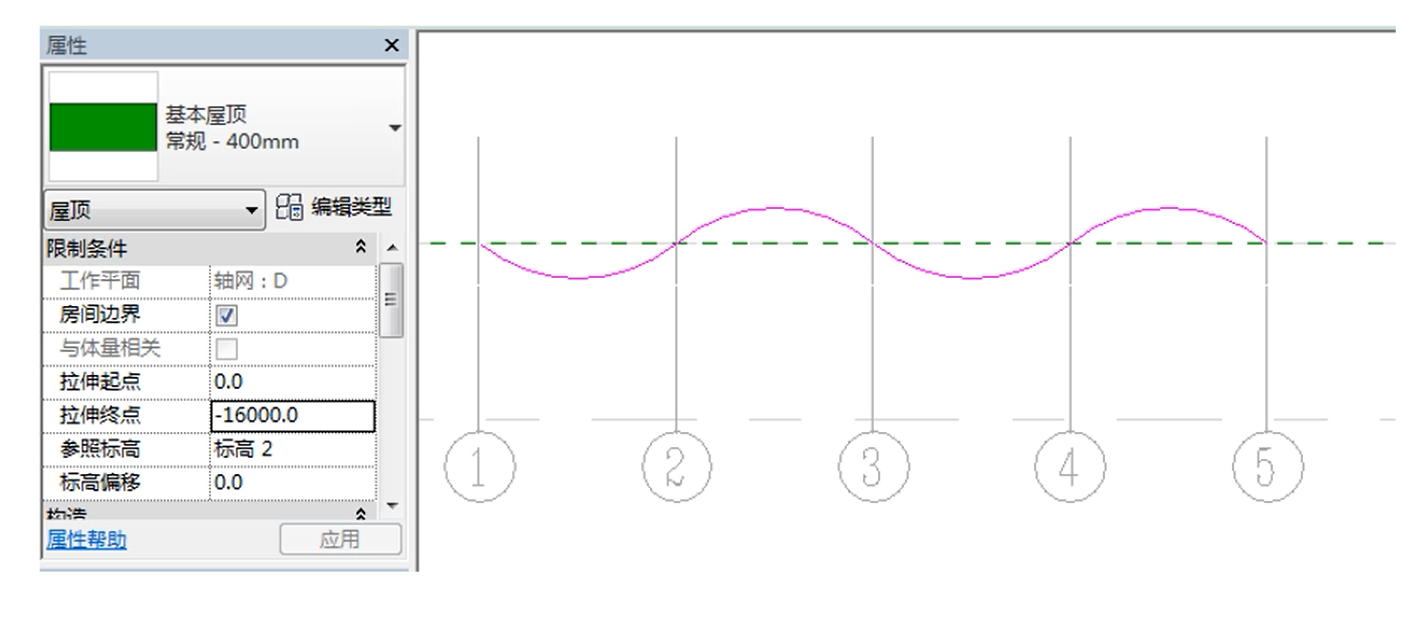
Step3:结果如图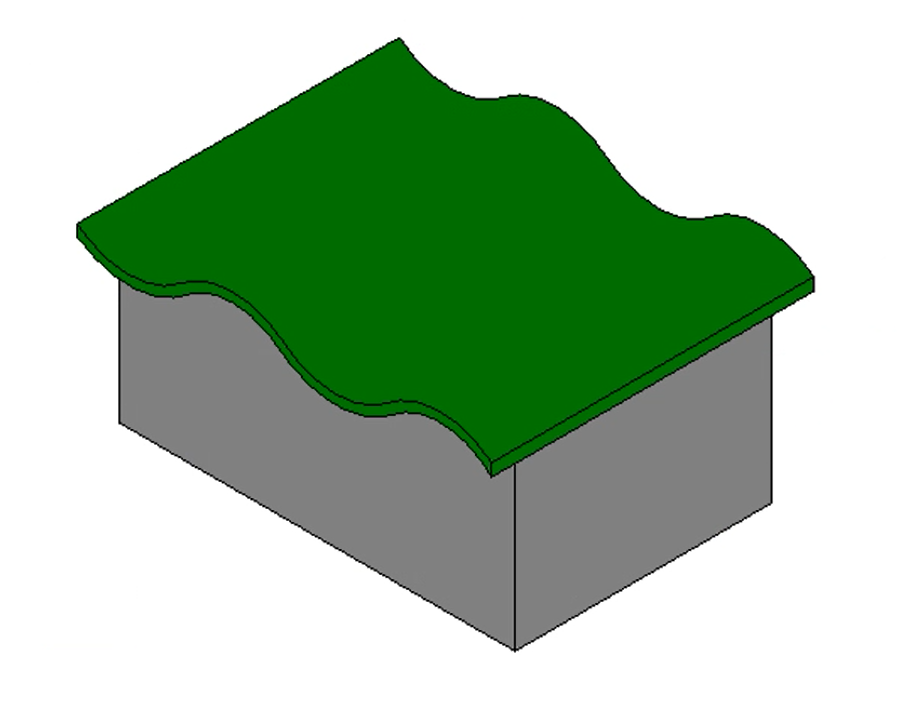
面屋顶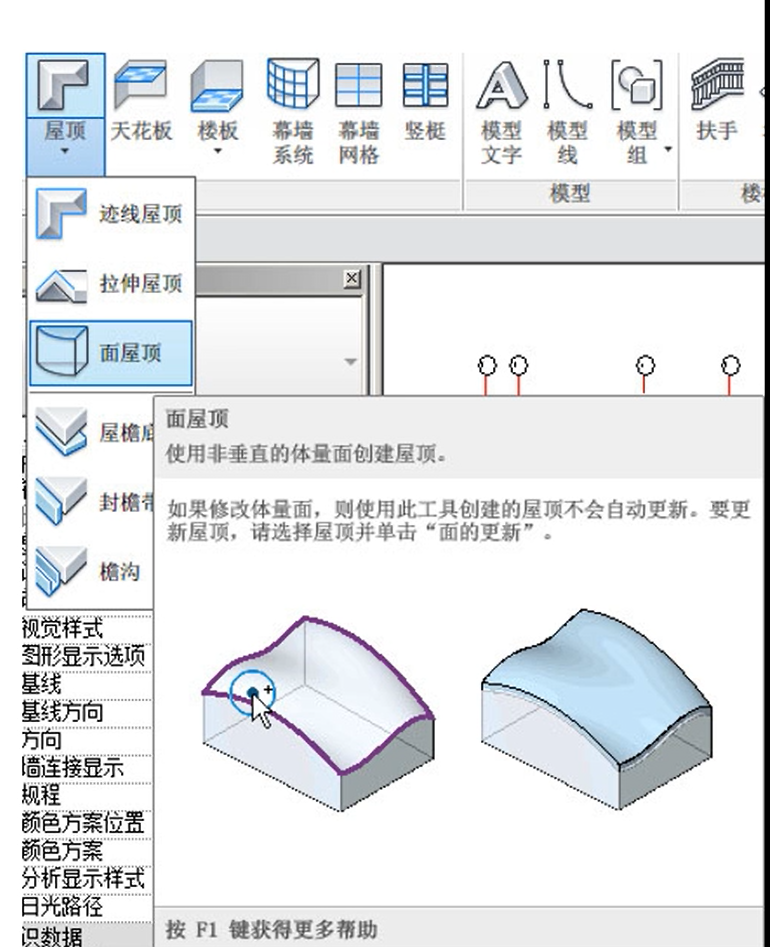
Step1:载入或内建体量形状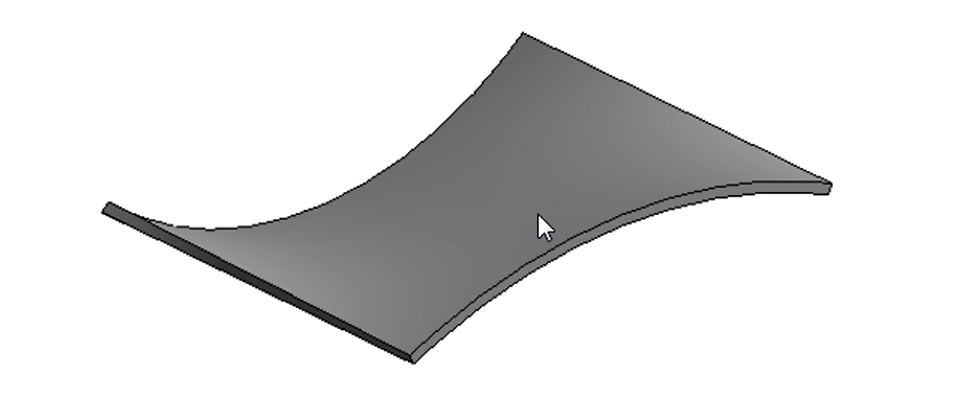
Step2:使用面屋顶命令拾取曲面,并进行创建